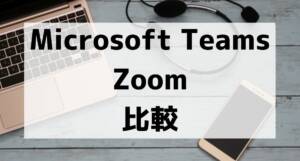Microsoft TeamsとZoomを徹底比較!時間・通信量・機能などの違いを解説
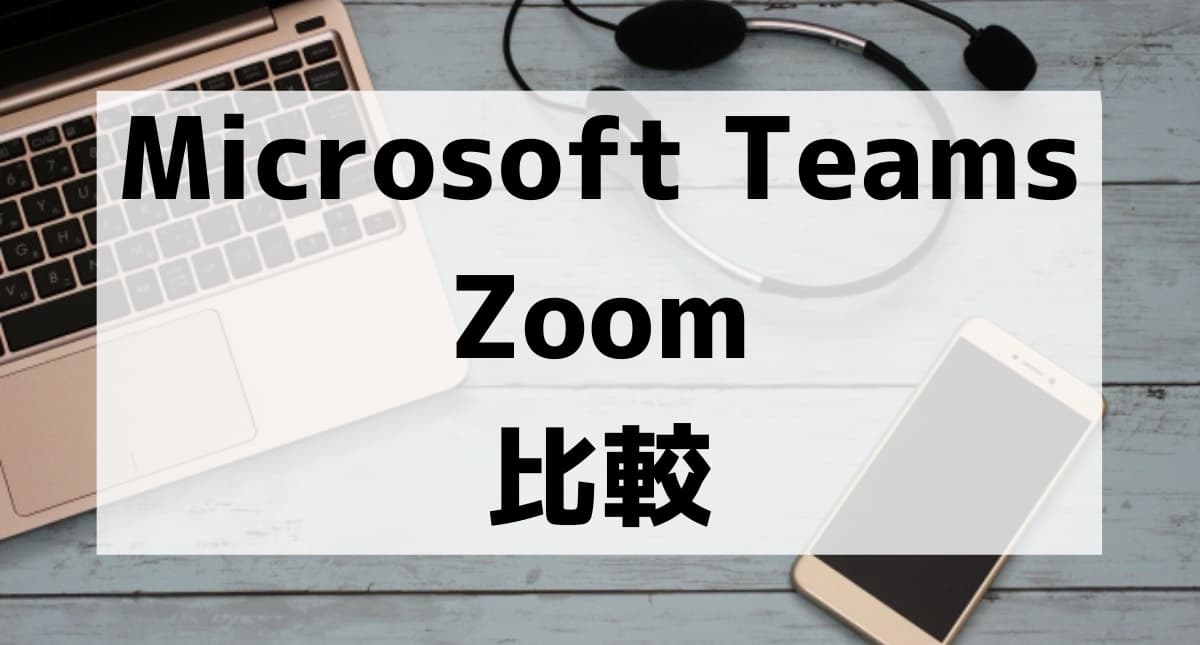
Microsoft Teams(※以下Teams)とZoomのどちらを使うべきかお悩みでしょうか?
TeamsとZoomは、Web会議ツールと総称されるものの中でも特に認知度が高いツールです。
どちらもWeb会議を快適に使えるツールですが、細かく比較するとそれぞれの特徴やメリット・デメリットなどが見えてきます。
本記事では、TeamsとZoomを項目ごとに比較し、それぞれのメリットやデメリットなどについて詳しく解説していきます。
ぜひ最後までご覧ください!
- TeamsとZoomの必要通信速度やパケット消費量はあまり変わらない
- TeamsはOffice製品とあわせて使いやすく組織やチームでの密なコミュニケーションにおすすめ
- ZoomはWeb会議やウェビナー機能が充実しており、社外ユーザーとのコミュニケーションやプライベート利用におすすめ

TeamsとZoomの機能を項目ごとに比較
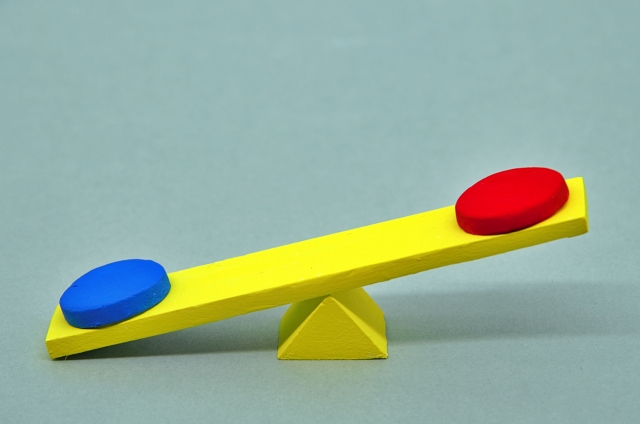
TeamsとZoomは、どちらもWeb会議を快適に行えるツールで基本的な機能は似ていますが、細かな違いがあります。
また、それぞれ無料版と有料版があり使える機能が異なるため、まずは表で違いを確認していきましょう。
TeamsとZoomの無料版の機能を比較
TeamsとZoomそれぞれの無料版の機能は以下の通りです。
TeamsとZoomの無料版の比較
| Teams | Zoom | |
|---|---|---|
| 会議時間 | グループ60分1対130時間 | 40分 |
| 参加人数 | 100人 | 100人 |
| チャット | 〇 | 〇 |
| 録画・録音 | × | 〇(ローカルのみ) |
| 画面共有 | 〇 | 〇 |
| バーチャル背景 | 〇 | 〇 |
| アカウントなしで参加 | 〇 | 〇 |
| データ暗号化 | 〇 | 〇 |
それぞれの無料版では、参加人数は最大100人まででグループの会議には時間制限が設けられています。
どちらも画面共有やバーチャル背景の設定が可能であるほか、アカウントがなくても会議への招待や参加が可能です。
また、Teamsの無料版では録画・録音(レコーディング)ができないのに対し、Zoomはローカル(MP4/M4A/txt形式)に限り保存できます。
基本的な機能はどちらも同じですが、無料版でも多少違いがあり、それぞれ一長一短だと言えるでしょう。
TeamsとZoomの有料版の機能を比較
TeamsとZoomそれぞれの有料版の主な違いは以下の通りです。
TeamsとZoomの有料版の比較
| Teams | Zoom | |
|---|---|---|
| 利用料金 | 個人向け 1,284円(税込)/月~ 法人向け 473円(税込)/月~ | 年契約 22,110円(税込)/年~ 月契約 2,200円(税込)/月~ |
| 最大会議時間 | 30時間 | 30時間 |
| 最大参加人数 | 300人 | 100~1,000人 |
| チャット | 〇 | 〇 |
| 録画・録音 | 〇※1 | 〇(ローカル/クラウド) |
| ブレークアウトルーム | 〇※1 | 〇 |
| ウェビナー | 〇※2 | 〇※2 |
| サポート | 〇 | 〇 |
| ストリーミング配信 | 〇 | 〇 |
※2 TeamsはMicrosoft 365 Business Standardプランのみ、Zoomは企業向けプランで利用可能です。
それぞれ有料版では、最大会議時間が30時間までとなっており、参加可能人数もかなり増えています。
特に、Zoomはプランによっては最大1,000人まで会議に参加可能で、ウェビナーであればさらに人数を増やすことも可能です(要問い合わせ)。
また、Teamsはこのほか、Microsoft 365 Business Basic/Standardプランにおいて、Microsoft 365の追加サービスも利用できるようになります。
TeamsとZoomの通信速度を比較
TeamsとZoomはどちらもWeb会議を便利に使えるサービスですが、必要とされる通信速度が多少異なります。
Teamsに必要な帯域幅※要件(上り/下り)
| 最小 | 推奨 | 最高 | |
|---|---|---|---|
| 音声通話 | 1対1/会議 10kbps/10kbps | 1対1/会議 58kbps/58kbps | 1対1/会議 76kbps/76kbps |
| ビデオ通話 | 1対1 150kbps/150kbps 会議 150kbps/200kbps | 1対1 1.5Mbps/1.5Mbps 会議 2.5Mbps/4.0Mbps | 1対1/会議 4.0Mbps/4.0Mbps |
| 画面共有 | 1対1 200kbps/200kbps 会議 250kbps/250kbps | 1対1 1.5Mbps/1.5Mbps 会議 2.5Mbps/2.5Mbps | 1対1/会議 4.0Mbps/4.0Mbps |
| Togetherモード | 会議 1.0Mbps/1.5Mbps | 会議 1.5Mbps/2.5Mbps | 会議 2.5Mbps/4.0Mbps |
Zoomに必要な帯域幅※要件(上り/下り)
| モバイル端末 | パソコン(パネリスト) | パソコン(ウェビナー参加者) | |
|---|---|---|---|
| 高品質ビデオ | 1対1 600kbps/600kbps グループ 600kbps/1.2Mbps | 1対1 600kbps/600kbps グループ 800kbps/1.0Mbps | グループ 600kbps/600kbps |
| 720pHDビデオ | 1対1 1.2Mbps/1.2Mbps グループ 1.5Mbps/1.5Mbps | 1対1 1.2Mbps/1.2Mbps グループ 1.5Mbps/1.5Mbps | ー |
| 1080pHDビデオ | ー | 1対1(受信/発信) 1.8Mbps/1.8Mbps グループ(受信) 2.5Mbps/2.5Mbps グループ(発信) 3.0Mbps/3.0Mbps | グループ 1.2Mbps/1.2Mbps |
| 画面共有のみ(サムネイルなし) | ー | 50-75kbps/50-75kbps | 50-75kbps(下り) |
| 画面共有(サムネイルあり) | ー | 50-150kbps/50-150kbps | 50-150kbps(下り) |
| オーディオVoIP | ー | 60-80kbps/60-80kbps | 60-80kbps(下り) |
TeamsとZoomどちらも推奨される速度はそこまで速いわけではありません。
Teamsの場合は上り下りともに4Mbps、Zoomの場合は3Mbpsほどの速度が常時出ていれば快適に使えるでしょう。
TeamsとZoomのパケット消費量を比較
TeamsとZoomそれぞれのパケット消費量の目安は以下の通りです。
Teamsのパケット消費量の目安(ビデオ通話)
| 1対1(1.5Mbps/1.5Mbps) | 会議(2.5Mbps/4.0Mbps) | |
|---|---|---|
| 30分 | 337.5MB | 900MB |
| 1時間 | 675MB | 1,800MB(≒1.8GB) |
| 3時間 | 2,025MB(≒2.0GB) | 5,400MB(≒5.4GB) |
| 6時間 | 4,050MB(≒4.0GB) | 10,800MB(≒10.8GB) |
Zoomのパケット消費量の目安(パソコン/パネリスト/1080p)
| 1対1 | グループ(受信) | グループ(発信) | |
|---|---|---|---|
| 30分 | 405MB | 562.5MB | 675MB |
| 1時間 | 810MB | 1,125MB(1.1GB) | 1,350MB(1.3GB) |
| 3時間 | 2,430MB(≒2.4GB) | 3,375MB(3.3GB) | 4,050MB(4.0GB) |
| 6時間 | 4,860MB(4.8GB) | 6,750MB(6.7GB) | 8,100MB(8.1GB) |
上記表は、それぞれの推奨速度をもとにした会議(グループビデオ通話)の時間ごとのパケット消費量を記載しています。
それぞれ条件が多少異なりますが、パケット消費量に大きな差はないと言えるでしょう。
ただし、パケット消費量は多めなので使用時間に合わせて適切なインターネット環境を整える必要があると言えます。
\ TeamsやZoomも快適に使える /
\当サイトイチオシのサービスはこちら/
クラウドWiFi公式サイトを見る▷▷
TeamsとZoomそれぞれのメリット・デメリットとは

ここでは、TeamsとZoomそれぞれのメリット・デメリットを解説していきます。
1.Teamsのメリット・デメリット
Teamsの主なメリットとデメリットは以下の通りです。
- Office製品と連携できる
- Web会議以外にもコミュニケーションが取りやすい
- 無料版ではレコーディングができない
- Microsoft Teamsアカウントを持っていないと機能が制限される
Teamsは、MicrosoftのツールなのでOffice製品との連携に優れています。
WordやExcelなどのファイルを共有しやすいほか、Outlookでスケジュール管理をすればほとんどのコミュニケーションがTeams上で完結します。
一方で、Teamsの無料版ではレコーディングができないほか、アカウントを持っていないと機能がかなり制限されてしまうため、場面によっては使いにくいでしょう。
2.Zoomのメリット・デメリット
Zoomの主なメリットとデメリットは以下の通りです。
- ウェビナー機能が充実している
- 無料版でもローカルに限りレコーディング可能
- 大規模な会議にも対応
- 会議以外のコミュニケーションがとりにくい
- 無料版ではグループ会議が40分までしかできない
Zoomは、Teamsに比べてWeb会議の機能に特化しており、大規模な会議やウェビナーも快適に利用できます。
しかし、Teamsに比べると会議以外のコミュニケーションがとりにくく、無料版の会議時間は最大40分までと多少短めです。
TeamsとZoomそれぞれがおすすめなケース

ここでは、TeamsとZoomそれぞれがどんな方におすすめなのか詳しくみていきましょう。
Teamsがおすすめなケース
Teamsがおすすめなケースは主に以下の通りです。
- 組織やチームで連携しながら仕事を進めたい
- Office製品を使っている
- 主にビジネス用途で使いたい
Teamsは、Zoomと比較してWeb会議以外のコミュニケーションも取りやすいサービスです。
個人ではなく、組織やチームとして連携しながら仕事をしたい場合にぴったりだと言えるでしょう。
また、WordやExcel、OutlookといったOffice製品とあわせることでより使いやすくなります。
Office製品を普段から使用している場合もTeamsのほうがおすすめです。
Zoomがおすすめなケース
Zoomがおすすめなケースは主に以下の通りです。
- Web会議以外は別のツールやサービスを使っている
- ウェビナーをよく開催する
- ビジネスよりもプライベートで使いたい
- 社外の人との会議が多い
Zoomは、Teamsに比べてWeb会議やウェビナー機能が充実しているため、Web会議を中心で使いたい場合やウェビナーをよく開催する場合におすすめです。
また、Teamsは組織やチームで連携して仕事をするのに適していますが、ZoomはWeb会議により特化していると言えます。
そのため、ビジネスよりもどちらかというとプライベート利用におすすめだと言えるでしょう。
TeamsとZoomは同時利用も可能
TeamsとZoomはそれぞれメリットが異なりますが、2つを連携させて同時利用することも可能です。
連携すると、Teams内でZoomの機能を使えるようになり、より使いやすくなるでしょう。
TeamsとZoomのアカウントがある、場合によってZoom有料プランを契約している必要があるなど一定の条件があるため、以下のサイトで条件や手順をよく確認してみてください。
参考:日商エレクトロニクス|Zoom for Microsoft Teams を使用する
まとめ

ここまで、TeamsとZoomを項目別に比較し、それぞれのメリット・デメリットやおすすめなケースについて詳しく解説してきました。
TeamsとZoomは、どちらもWeb会議を便利に行えるツールですが、細かくみると特徴やおすすめなケースが異なります。
それぞれのメリット・デメリットや違いを押さえたうえで、連携も活用しながら使い分けてみてください!
\ TeamsやZoomを快適に使える /
\当サイトイチオシのサービスはこちら/
クラウドWiFi公式サイトを見る▷▷

TeamsとZoomに関するよくある質問

TeamsとZoomに関してよくある質問をまとめたので、ぜひ参考にしてみてください。
TeamsとZoomの主な違いは?
- TeamsとZoomの主な違いは?
-
無料版では、会議可能時間やレコーディングの可否などが異なります。
また、TeamsはOffice製品と連携して使いやすいため、組織やチームでのWeb会議以外のコミュニケーションがしやすい、ZoomはWeb会議やウェビナーの機能が充実しているといった違いもあります。
TeamsとZoomはスマホでも使える?
Teamsが1時間で切れるのですが?
- Teamsが1時間で切れるのですが?
-
Teamsは、無料版ではグループ会議の時間上限が60分となっています。
60分以上継続して会議をするためには、Teamsの有料版の導入を検討してみましょう。